vmware虚拟机卸载难题如果你已在电脑上安装了vmware虚拟机,但却鲜少使用,那么卸载它以释放宝贵内存空间不失为明智之举。但如何才能彻底清除虚拟机残余文件,实现干净卸载呢?php小编香蕉详解卸载步骤本指南将提供详尽的卸载方法,一步步指导你完成vmware虚拟机卸载过程。通过遵循这些步骤,你可以确保完全移除虚拟机,而无需担心残留文件或其他问题。继续阅读这篇教程,了解详细的卸载方法,释放你的电脑空间。
一、关闭相关服务
1、在windows中按下【Windows键】,搜索【服务】设置,然后打开。
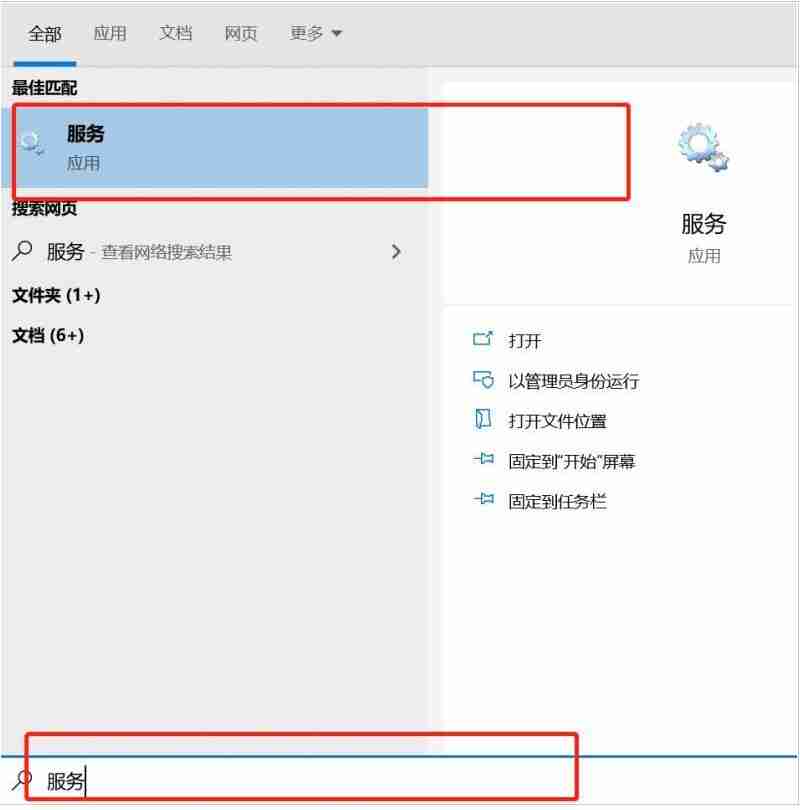
2、找到以VM打头命名的服务,然后右键停止这些服务。
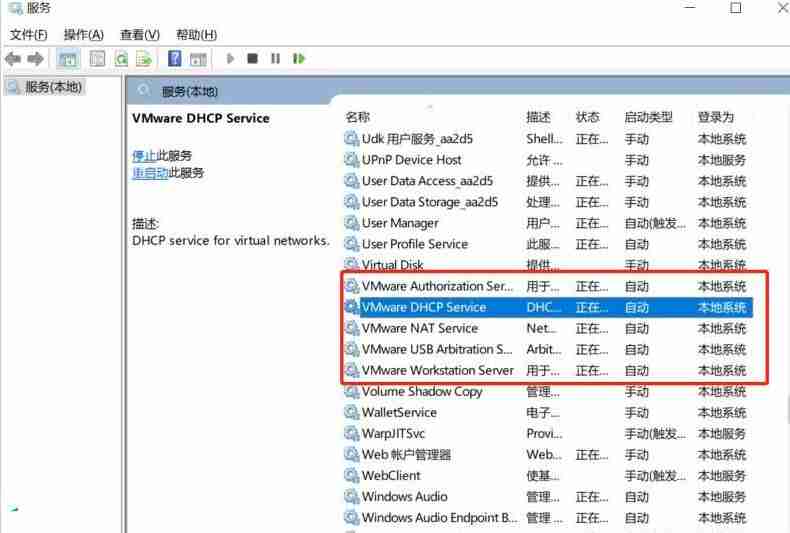
3、在windows中使用【Crtl+Shift+Esc】打开任务管理器,并找到以VM打头命名的进程,然后右键结束这些进程任务。
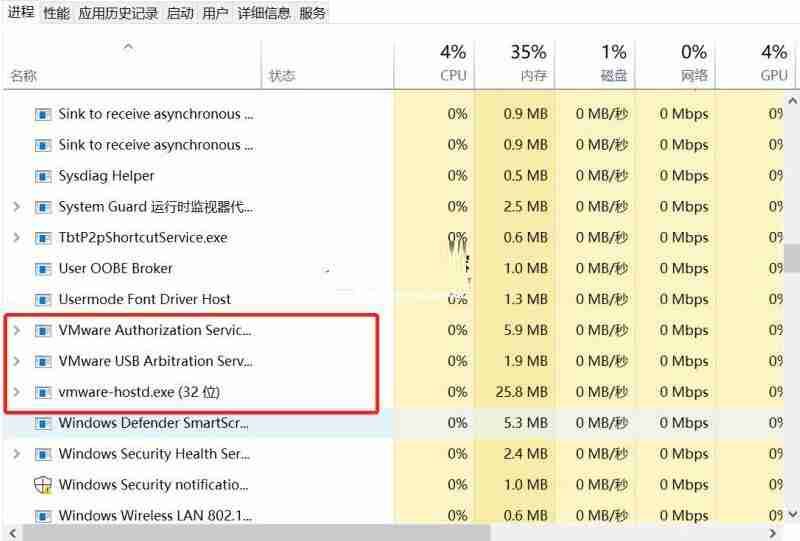
二、开始卸载VMware虚拟机
1、在windows中打开【控制面板】,然后点击【卸载程序】。
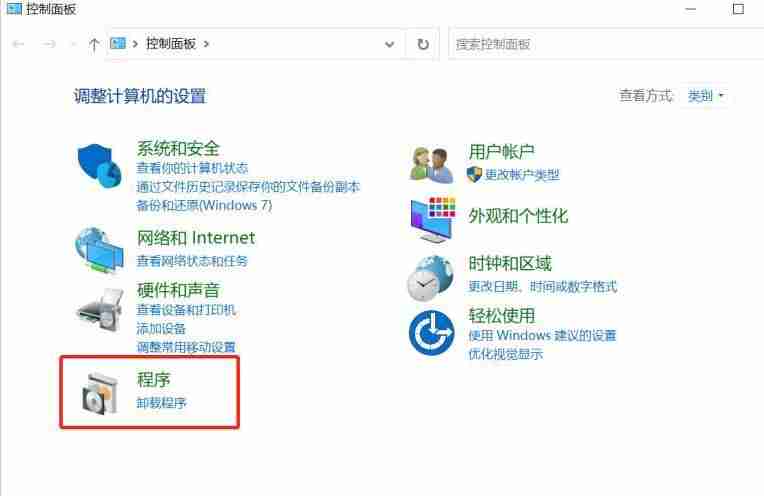
2、找到【VMware Workstation】,然后右键点击【更改】。

3、点击【下一步】。
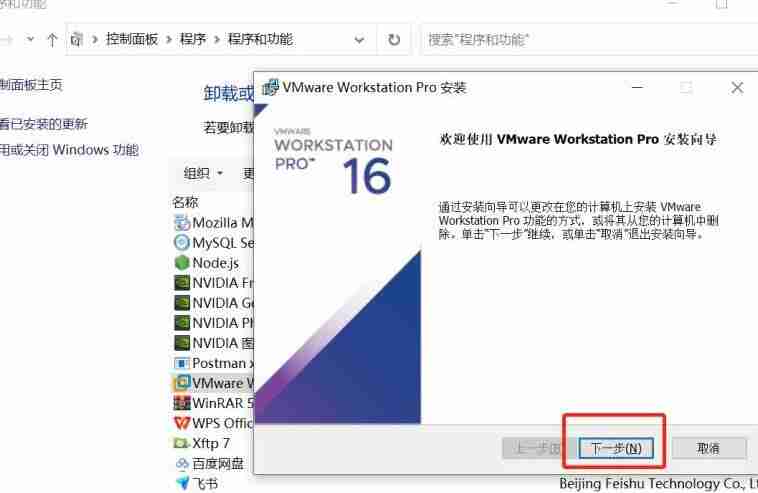
4、选择【删除】。
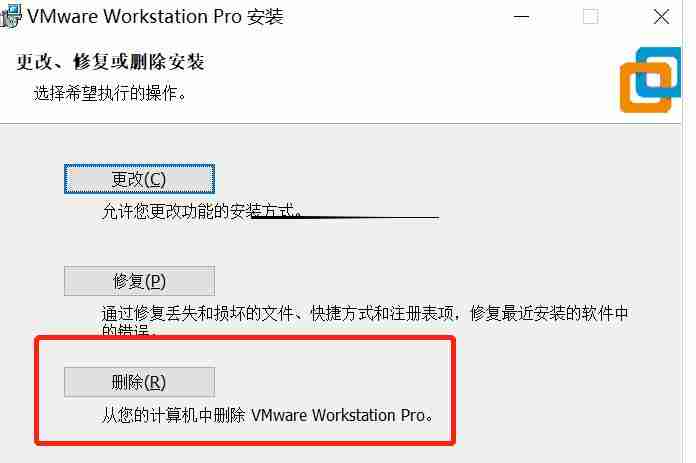
5、点击【删除】。
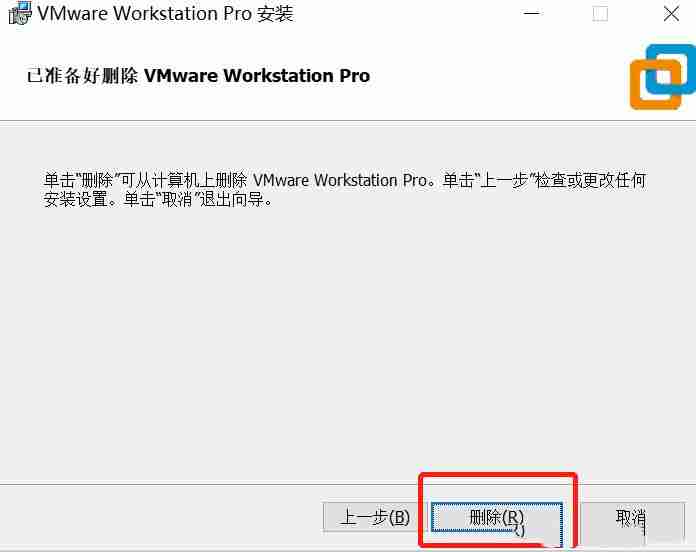
三、清理注册表中的信息和遗留在电脑的文件
1、在windows10系统中按下【Windows建】,搜索【注册表】,然后打开【注册表编辑器】 。
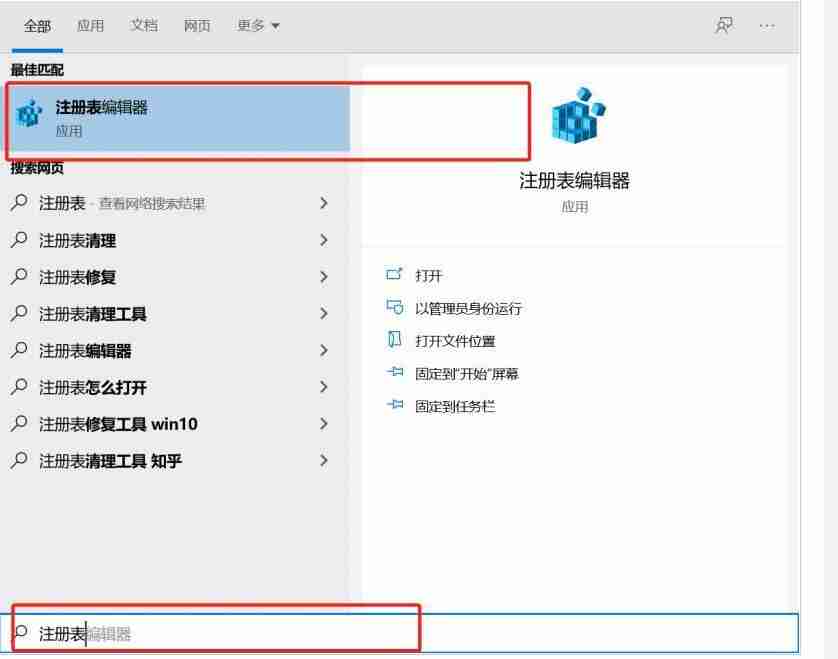
2、在【注册表编辑器】中找到【HKEY_CURRENT_USER】目录。
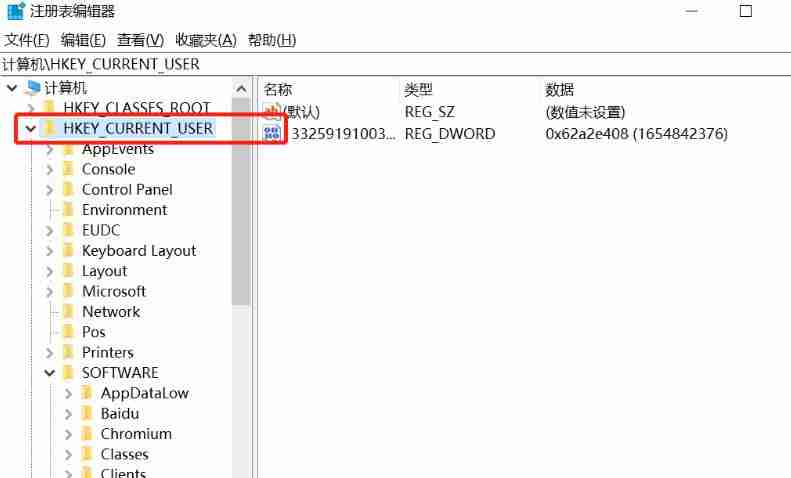
3、然后在【HKEY_CURRENT_USER】目录下找到【software】。
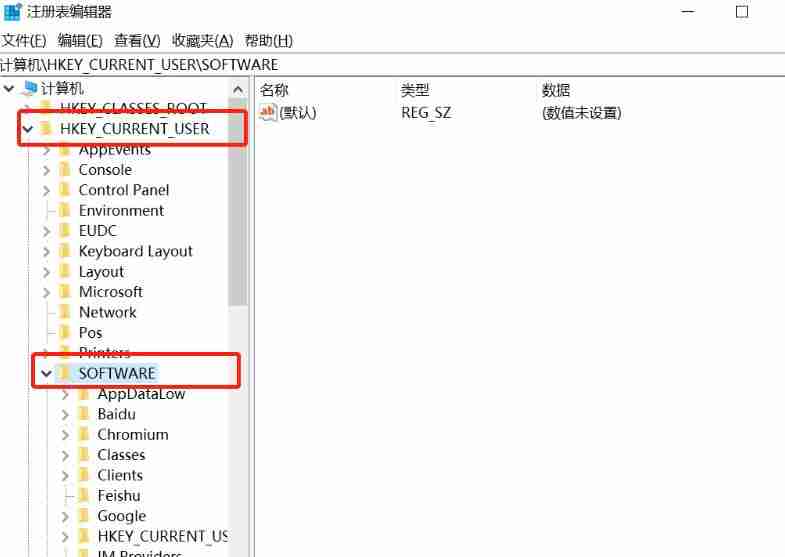
4、然后在【software】目录下找到【VMware,Inc】,然后选中右键删除。
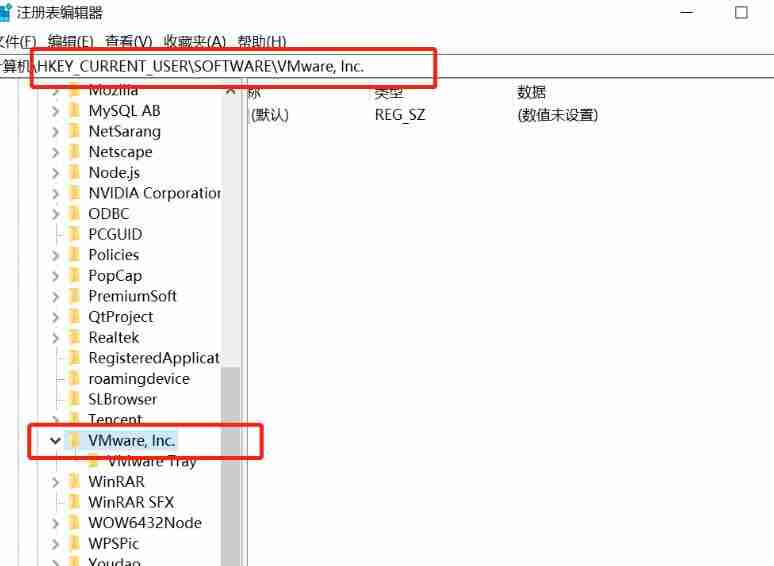
5、打开【我的电脑】,在C盘的Program Files(x86)文件下找到VMwar文件,然后删除。
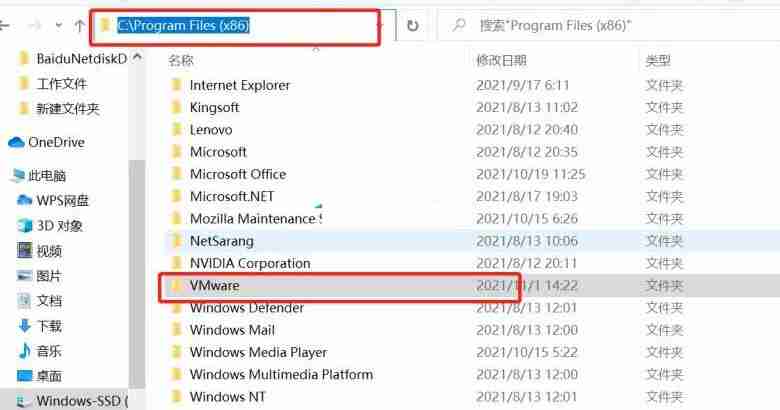
以上就是怎么彻底删除VMware虚拟机 彻底删除VMware虚拟机教程的详细内容,更多请关注php中文网其它相关文章!

每个人都需要一台速度更快、更稳定的 PC。随着时间的推移,垃圾文件、旧注册表数据和不必要的后台进程会占用资源并降低性能。幸运的是,许多工具可以让 Windows 保持平稳运行。

Copyright 2014-2025 https://www.php.cn/ All Rights Reserved | php.cn | 湘ICP备2023035733号